Na oficjalnej stronie internetowej zauważono, że umieszczając materiał treści na zasobach w postaci zrzutów ekranu, zdjęć, filmów lub zdjęć, w ten sposób wniesiesz nieoceniony wkład w życie społeczności Steam. Co najważniejsze, firma zapewni dostępność opublikowanych materiałów (twoich osiągnięć) dla wszystkich klientów.

W tym artykule przyjrzymy się, jak dodać zrzut ekranu, opublikować zdjęcie lub obraz, załadować film. W końcu da ci to możliwość pokazania swoich osiągnięć w grze swoim znajomym lub opublikowania na przykład osobistych zdjęć niezwiązanych z motywem gry.
WAŻNE. Jeśli opublikowany plik jest bezpośrednio powiązany z którąkolwiek z gier, musisz mieć prawo do jej użycia potwierdzonego na swoim koncie.
Treść
- 1 Operacje na ekranie
- 1.1 Funkcje ładowania
- 2 Umieszczanie zdjęć
- 3 Edytowanie hostowanej treści
Operacje na ekranie
Zanim pobierzesz zrzuty ekranu gier, musisz je utworzyć.
W standardowy sposób moment gry zostaje przechwycony za pomocą przycisku "F12". Chociaż nie jest to dogmat, ustawienia zapewniają możliwość ponownego przypisania tej funkcji.
Funkcje ładowania
Po uchwyceniu odpowiedniego momentu gry, musisz przejść do "klienta Steam" w kliencie Steam. Znajdź zrzuty ekranu w Steam, możesz użyć tego obrazu.
Zostanie wyświetlone okno dialogowe programu ładującego zrzut ekranu (Screenshot downloader, ang.), Które zawiera wszystkie twoje zdjęcia, pogrupowane w sekcje odpowiadające poszczególnym grom. Jest to w formie rozwijanej listy:
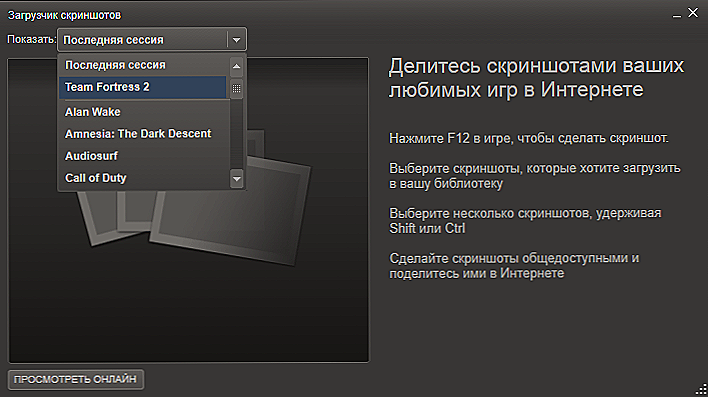
Screenshot downloader na Steamie
Jeśli chcesz się nimi podzielić, najpierw umieść na nim kursor, a po prawej - na dole potwierdź swoje pragnienie, naciskając przycisk "Pobierz":
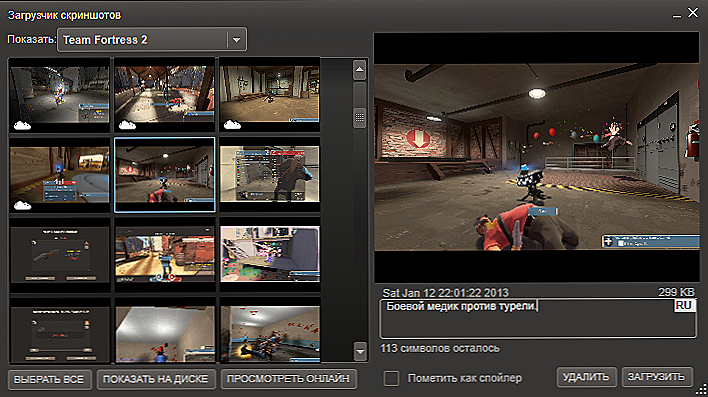
Pobierz zrzut ekranu na Steam
Pojawi się następujące okno dialogowe, które będzie zawierało informacje o pozostałym miejscu przydzielonym dla ciebie w "Steam Cloud", o rozmiarze pobranego pliku.
Dodatkowo będziesz mieć dodatkową możliwość ustalenia dla niego charakteru prywatności i zamieszczania na Facebooku.
Po zainstalowaniu dodatkowych parametrów rozruchowych należy ponownie nacisnąć polecenie "Załaduj":
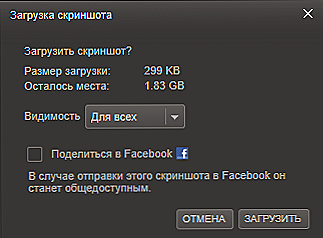
Pobierz zrzut ekranu na Steam dla FaceBook
Po zakończeniu operacji Twój screenshot-kawałek będzie dostępny do oglądania dla całej społeczności Steam:
Umieszczanie zdjęć
Jeśli chcemy udostępnić nasze zdjęcia lub zdjęcia w społeczności Steam, możesz to zrobić za pośrednictwem swojego profilu w "Ilustracje". Dodaj je w ten sposób:
- po pierwsze, będzie można pobrać plik tylko wtedy, gdy jest zapisany w formacie PNG, JPG lub GIF;
- po drugie strona dialogowa do pobrania będzie wymagać wprowadzenia jej nazwy i opisu (opisu);
- dobrze, i po trzecie, określ ścieżkę do pobrania
W dolnej części okna znajdują się parametry otwarcia dodawanego materiału i potwierdzenie legalności twoich praw do niego:
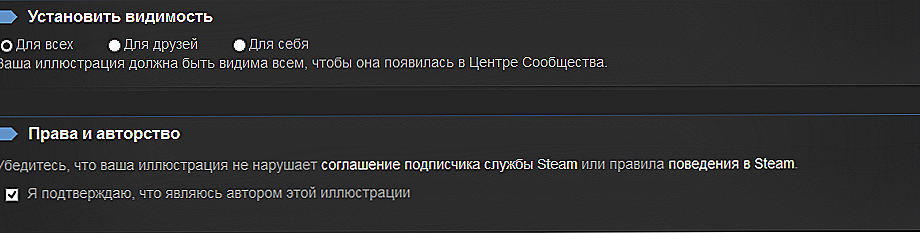
Parametry otwartości dodawanego materiału w Steam
Po zakończeniu wprowadzania wymaganych danych i ustawieniu niezbędnych parametrów, polecenie jest wybierane:
Edytowanie hostowanej treści
Wszystkie materiały opublikowane przez Ciebie i umieszczone na Steamie są zawsze dostępne dla Twojej kontroli. Możesz go zobaczyć po prawej stronie własnej strony.
Edytowanie i zarządzanie dowolnymi publikowanymi materiałami jest dostępne po ustawieniu kursora na nim i uaktywnieniu polecenia "Zarządzaj", które znajduje się nieco na prawo od niego:
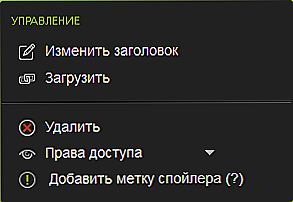
Zarządzaj swoimi treściami na Steamie
Rodzaj wybranego materiału nieznacznie modyfikuje zestaw funkcji na liście.
Teraz nie tylko umiesz przesłać zrzut ekranu na Steam z komputera, ale także umieść w nim inne materiały i edytuj je.
Przeczytaj nasze nowe artykuły, zadawaj nowe pytania, dziel się doświadczeniami w komentarzach.












